Bạn đang xem bài viết Cách thay đổi công cụ tìm kiếm mặc định trên điện thoại Android tại Pgdphurieng.edu.vn bạn có thể truy cập nhanh thông tin cần thiết tại phần mục lục bài viết phía dưới.
Trên điện thoại Android, công cụ tìm kiếm mặc định thường là Google, giúp người dùng dễ dàng truy cập và tìm kiếm thông tin trên mạng. Tuy nhiên, không phải ai cũng muốn sử dụng công cụ tìm kiếm này và có những lý do riêng để thay đổi công cụ tìm kiếm mặc định trên điện thoại của mình. Bài viết này sẽ hướng dẫn các bước thay đổi công cụ tìm kiếm mặc định trên điện thoại Android, giúp bạn tự do sử dụng công cụ tìm kiếm mà bạn yêu thích. Bắt đầu từ việc tìm hiểu về công cụ tìm kiếm mặc định và cách thay đổi nó, bạn sẽ có thể tương thích và tùy chỉnh điện thoại của mình theo cách riêng của mình.
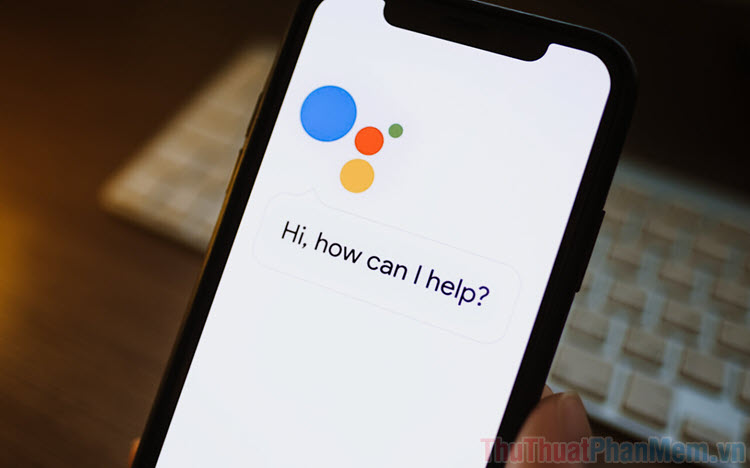
Hiện nay, Google đang được đánh giá rất cao trên thị trường công cụ tìm kiếm nhưng có một số sản phẩm khác cũng mạnh không kém như: Baidu, Bing, Cốc Cốc,… Vì một lý do nào đó mà bạn muốn đổi công cụ tìm kiếm mặc định định thì phải làm như nào? Trong bài viết này, Thủ thuật phần mềm sẽ hướng dẫn bạn cách thay đổi công cụ tìm kiếm mặc định của điện thoại Android.
1. Thay đổi công cụ tìm kiếm mặc định trên trình duyệt Android
Hiện nay, Android mặc định sử dụng trình duyệt Google và công cụ tìm kiếm Google. Thế nhưng, bạn có thể thay đổi công cụ tìm kiếm mặc định trên Google mà vẫn giữ nguyên trình duyệt mặc định.
Bước 1: Tại giao diện chính của điện thoại, bạn hãy mở ứng dụng Chrome (1) và chọn Tùy chọn (2).
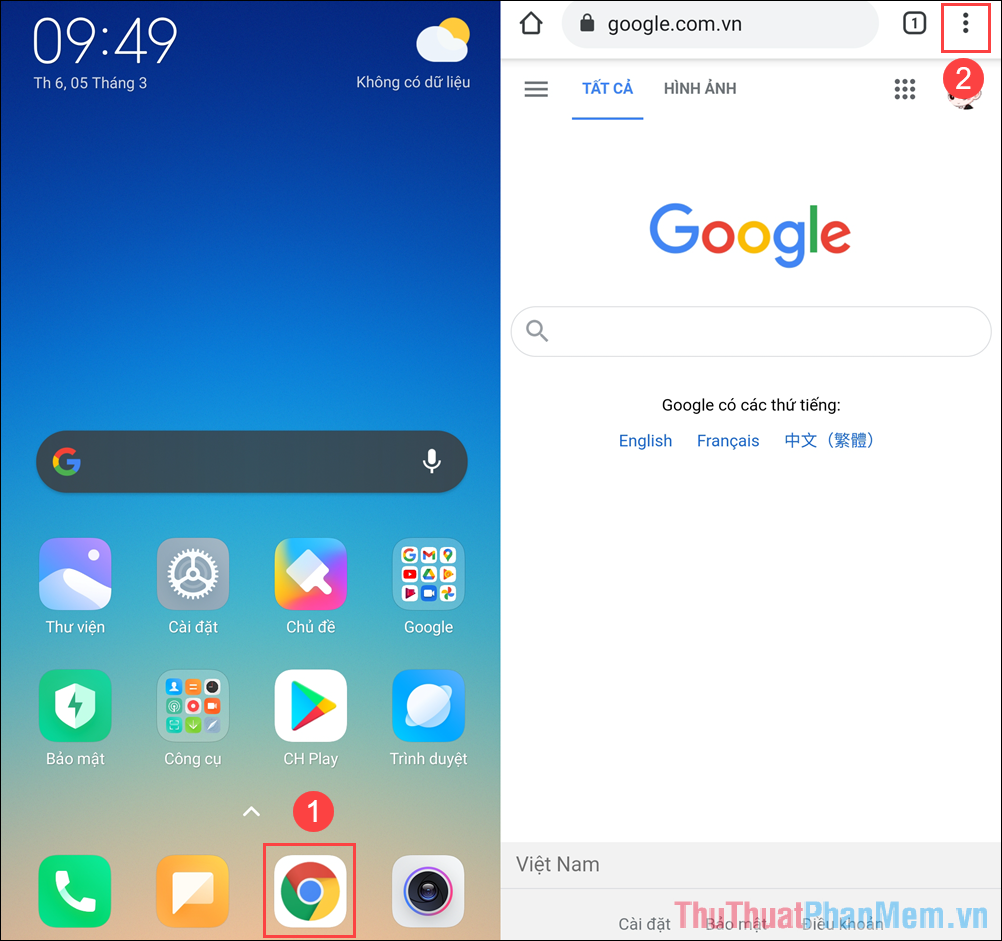
Bước 2: Trong danh sách Tùy chọn, bạn hãy chọn mục Cài đặt và tìm đến mục Công cụ tìm kiếm.
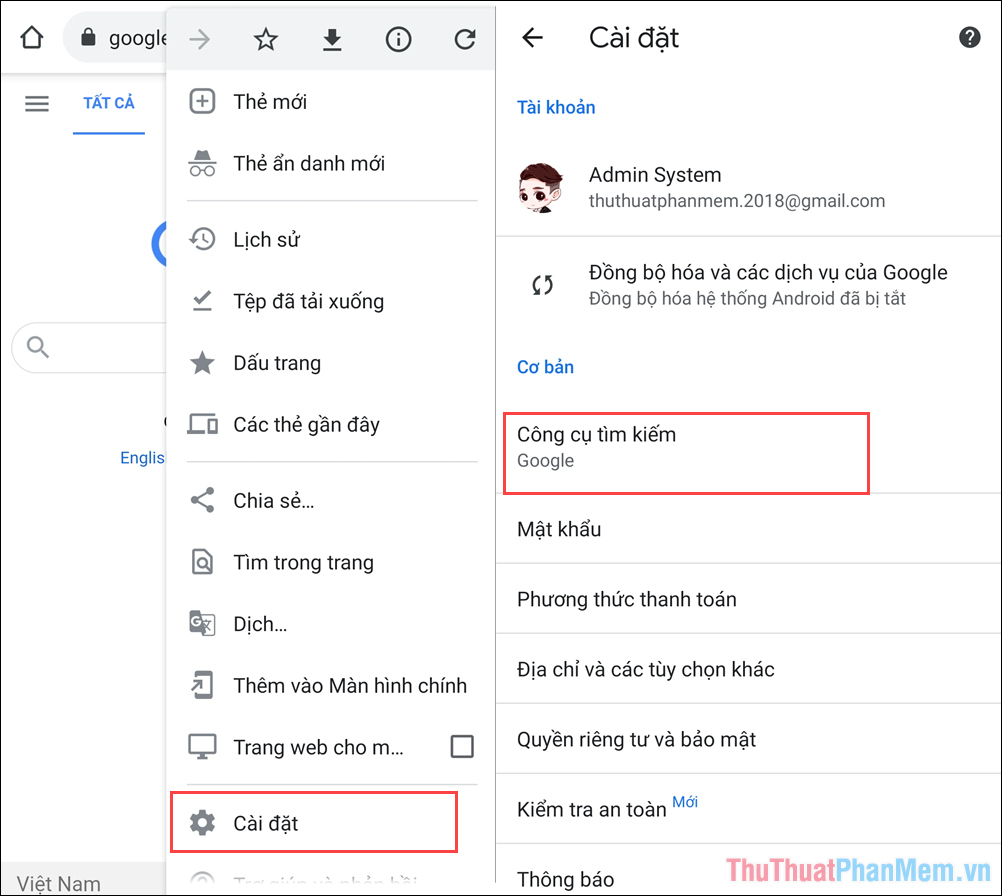
Bước 3: Tại mục Công cụ tìm kiếm, bạn sẽ có rất nhiều công cụ tìm kiếm khác nhau bao gồm: Google, Yahoo, Bing, Baidu, Cốc Cốc,… Bây giờ bạn hãy chọn một công cụ tìm kiếm khác mà mình muốn sử dụng.
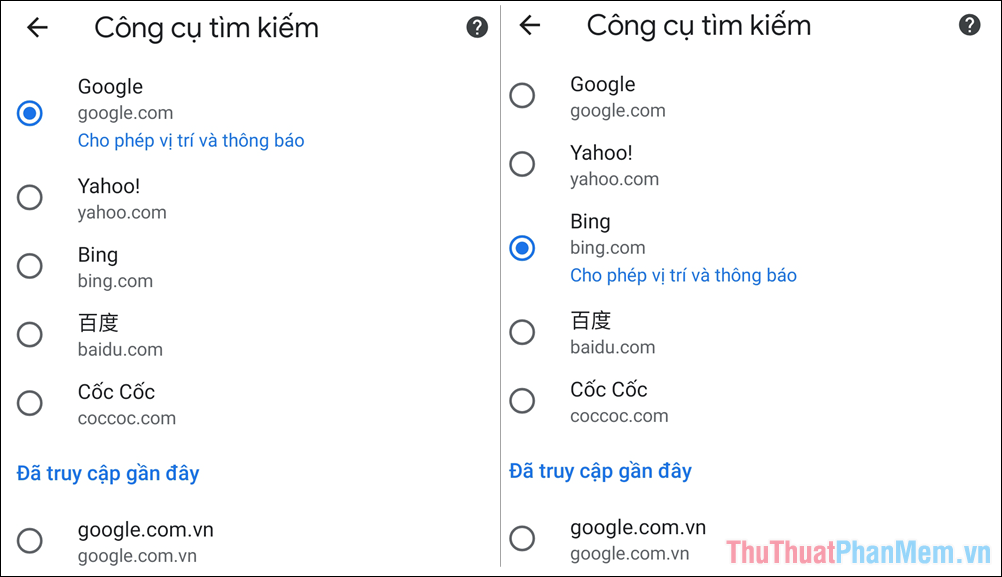
Sau khi hoàn tất thay đổi, mỗi lần bạn nhập từ khóa vào thanh URL trên trình duyệt Chrome thì chúng sẽ mặc định sử dụng công cụ tìm kiếm bạn chọn thay cho Google.
2. Thay đổi công cụ tìm kiếm mặc định trên màn hình
Android được biết đến là hệ điều hành có nhiều Widget nhất và đây cũng là lợi thế mạnh nhất của hệ điều hành. Thông thường, trên màn hình Android sẽ thường đi kèm với Widget tìm kiếm của Google và bạn có thể thay đổi chúng một cách nhanh chóng.
Bước 1: Bạn hãy nhấn giữ vào thanh tìm kiếm mặc định Google và chọn Xóa để loại bỏ chúng khỏi màn hình.
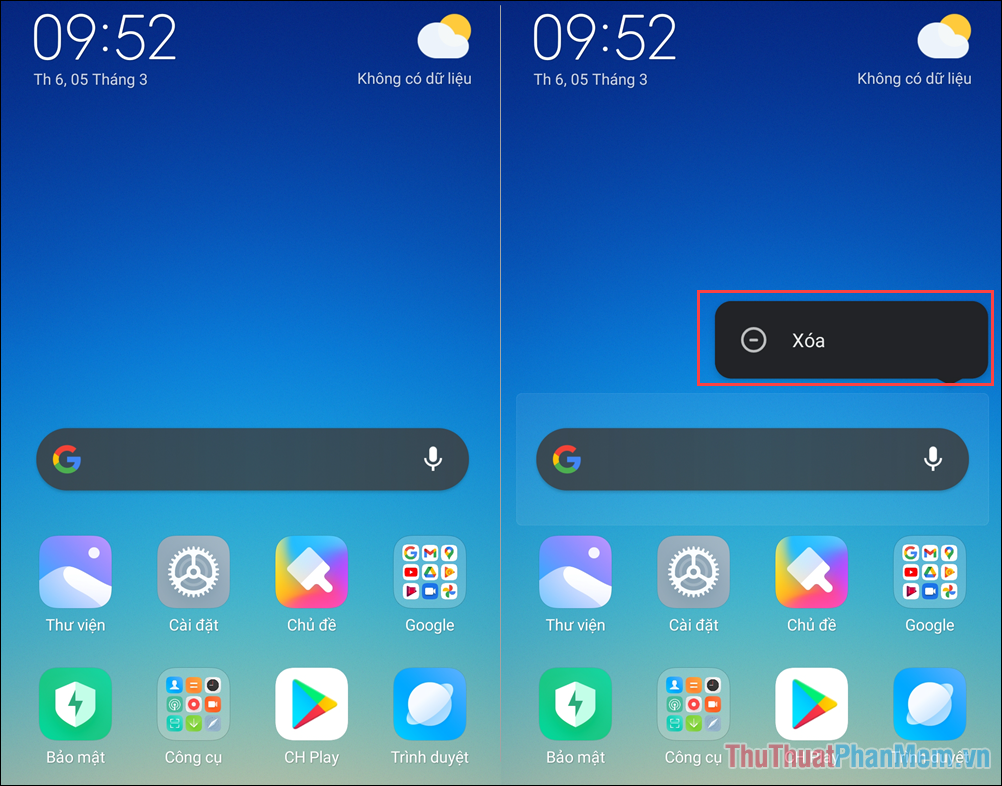
Bước 2: Sau đó, bạn hãy mở Play Store (CH Play) và tìm công cụ tìm kiếm mình muốn sử dụng để tải về điện thoại. Nếu như các bạn không tìm kiếm được thì hãy tham khảo danh sách sau.
- Bing
- Yahoo
- Baidu
- DuckDuckGo
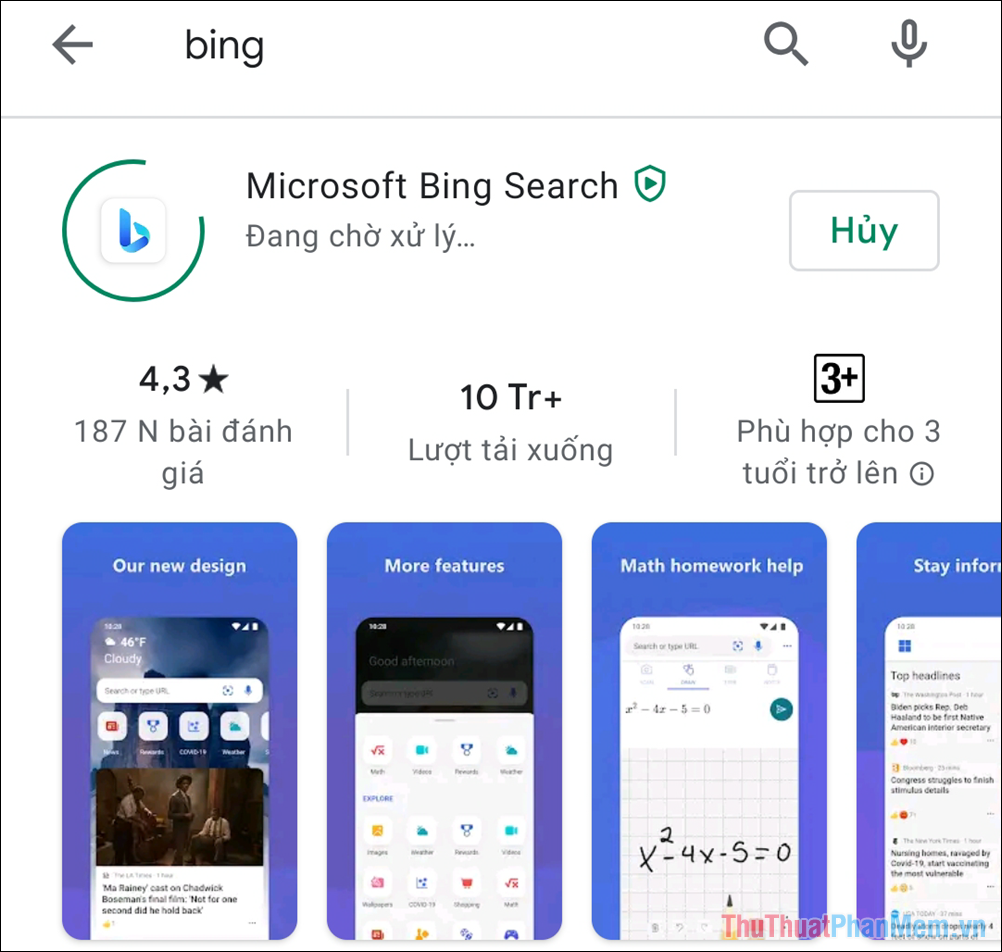
Bước 3: Khi ứng dụng tìm kiếm được cài đặt hoàn tất, bạn hãy nhấn giữ vào màn hình để vào chế độ chỉnh sửa. Để thêm Widget các bạn hãy chọn mục Tiện ích.
Bây giờ bạn hãy kéo xuống cuối cùng để tìm đến công cụ tìm kiếm mình mới cài và thêm vào màn hình.
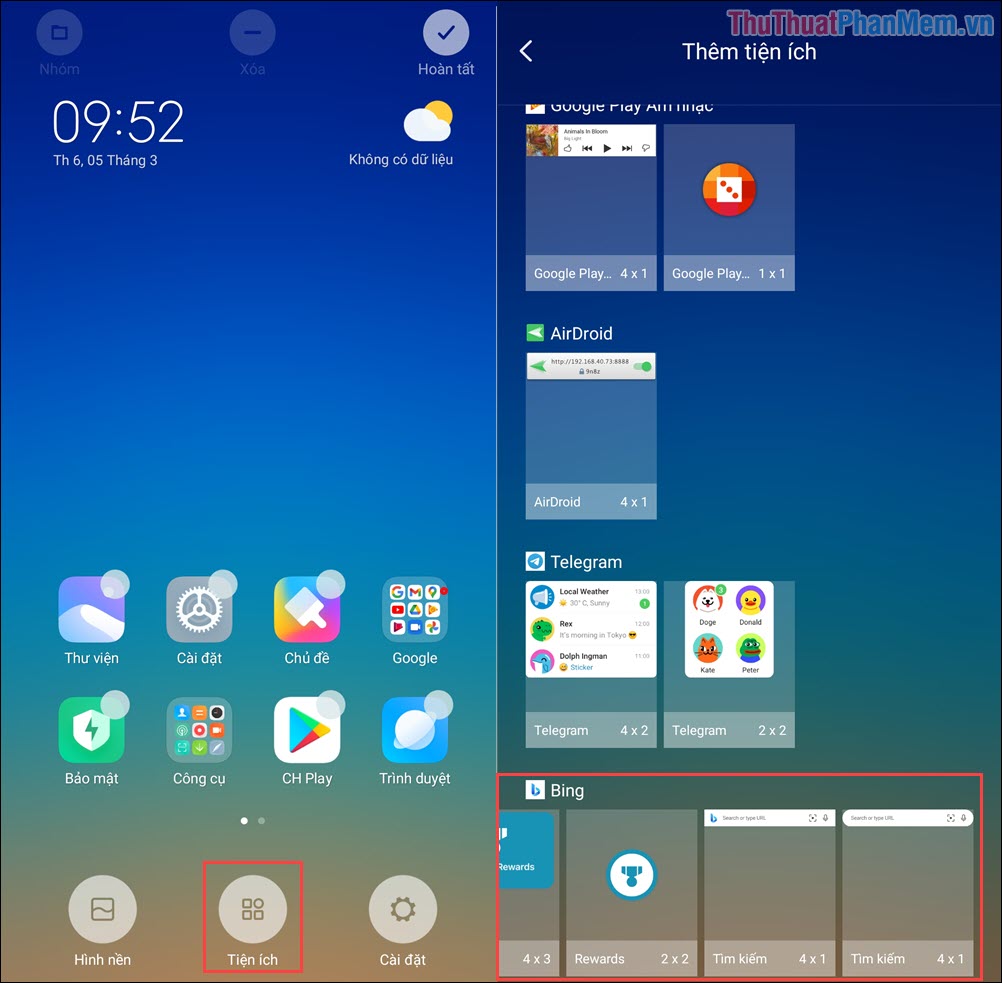
Bước 4: Như vậy, các bạn đã hoàn tất việc thay đổi công cụ tìm kiếm mặc định trên Android. Bây giờ thanh tìm kiếm sẽ sử dụng công cụ khác để tìm kiếm cho các bạn thay vì Google hay những công cụ tìm kiếm khác.
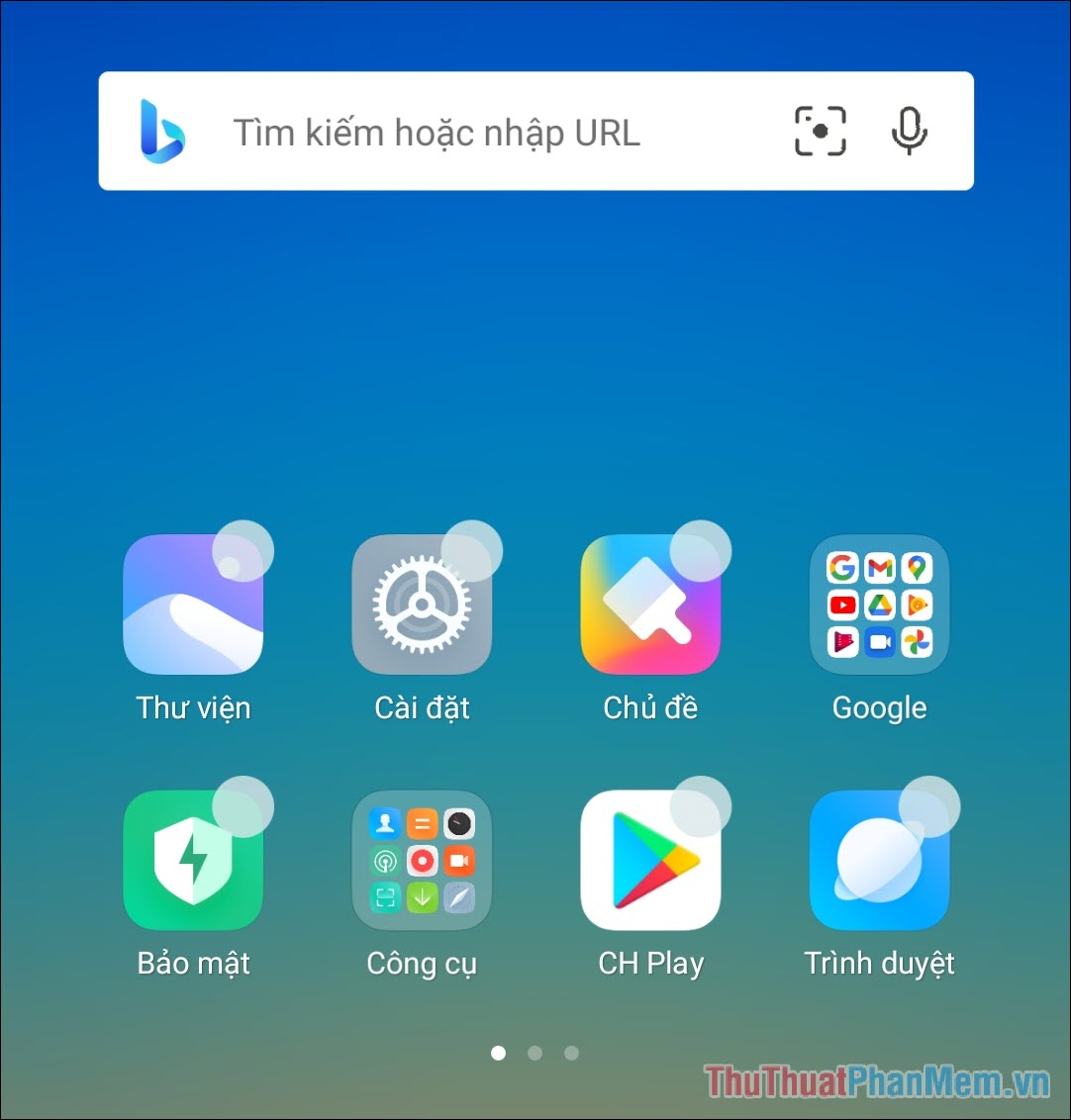
Trên bài viết này, Thủ thuật phần mềm đã hướng dẫn các bạn cách thay đổi công cụ tìm kiếm mặc định trên Android nhanh chóng và hiệu quả nhất. Chúc các bạn một ngày vui vẻ!
Trên điện thoại Android, việc thay đổi công cụ tìm kiếm mặc định có thể mang lại nhiều lợi ích cho người dùng. Bằng việc chọn một công cụ tìm kiếm phù hợp với nhu cầu và sở thích cá nhân, người dùng có thể trải nghiệm tìm kiếm thông tin một cách dễ dàng và nhanh chóng.
Việc thay đổi công cụ tìm kiếm mặc định trên điện thoại Android cũng giúp người dùng định hình và tùy chỉnh giao diện tìm kiếm theo ý muốn của mình. Mỗi công cụ tìm kiếm đều có giao diện và tính năng riêng, cho phép người dùng có trải nghiệm tìm kiếm độc đáo.
Bên cạnh việc tùy chỉnh giao diện, việc thay đổi công cụ tìm kiếm mặc định còn giúp người dùng trải nghiệm các tính năng tiện ích độc đáo của từng công cụ tìm kiếm như tìm kiếm hình ảnh, video hay tin tức, hay thậm chí có thể tìm kiếm trên các trang web sống động như chợ ứng dụng.
Cuối cùng, việc thay đổi công cụ tìm kiếm mặc định trên điện thoại Android cũng mang lại sự thoải mái và tiện lợi. Nếu người dùng thường xuyên sử dụng một công cụ tìm kiếm cụ thể, việc đặt công cụ tìm kiếm mặc định giúp tiết kiệm thời gian và nỗ lực khi thực hiện các tìm kiếm hàng ngày.
Với những lợi ích mà việc thay đổi công cụ tìm kiếm mặc định mang lại, người dùng nên thử nghiệm và tùy chỉnh theo sở thích cá nhân. Dễ dàng thay đổi công cụ tìm kiếm mặc định trên điện thoại Android sẽ giúp người dùng tận hưởng trải nghiệm tìm kiếm tốt nhất mà phù hợp với nhu cầu của mình.
Cảm ơn bạn đã xem bài viết Cách thay đổi công cụ tìm kiếm mặc định trên điện thoại Android tại Pgdphurieng.edu.vn bạn có thể bình luận, xem thêm các bài viết liên quan ở phía dưới và mong rằng sẽ giúp ích cho bạn những thông tin thú vị.
Nguồn: https://thuthuatphanmem.vn/cach-thay-doi-cong-cu-tim-kiem-mac-dinh-tren-dien-thoai-android/
Từ Khoá Tìm Kiếm Liên Quan:
1. Công cụ tìm kiếm mặc định trên Android
2. Thay đổi công cụ tìm kiếm trên điện thoại Android
3. Sửa đổi công cụ tìm kiếm mặc định trên Android
4. Làm thế nào để thay đổi công cụ tìm kiếm trên Android
5. Các cách thay đổi công cụ tìm kiếm mặc định trên điện thoại Android
6. Tìm kiếm công cụ trên Android
7. Cách tìm kiếm công cụ mặc định trên điện thoại Android
8. Công cụ tìm kiếm mặc định trên các thiết bị Android
9. Thay đổi công cụ tìm kiếm trên điện thoại Android như thế nào
10. Lựa chọn công cụ tìm kiếm mặc định trên điện thoại Android.
